Win10系统Edge浏览器主页被篡改是什么情况?
edge浏览器设定路线是极简主义,因此很多小伙伴都选择使用此款浏览器,但却因为使用第三方软件造成主页被锁定的情况,使用各种方法都无法解决,的确很烦人,其实现在win10自带了重置修复功能,可以帮助你解决此类问题,下面就教大家如何解决
Win10系统Edge浏览器主页被篡改的解决方法:
1、任务栏右击开始徽标,在右键菜单选择【程序和功能】;
2、在打开的【应用和功能】界面找到右侧找到【Microsoft edge】并单击,然后选择【高级选项】;
3、在打开的设置界面下拉,找到【修复】和【重置】两个选项,分别操作,可实现浏览器的修复和重置;
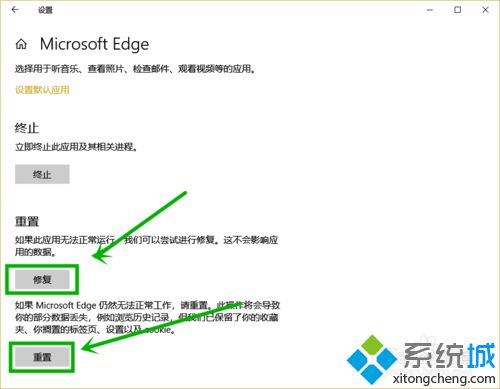
4、任务栏单击小娜图标,然后在搜索框输入“edge”;
5、在搜索出来的edge浏览器右击,然后选择【应用设置】选项,打开的设置界面和方法一一样,只需要分辨选择重置和修复对电脑进行相关操作就行了这里就不过多赘述;
6、很多小伙伴都喜欢空白页,点击edge浏览器右上角的【设置及其他】图标,然后选择【设置】;
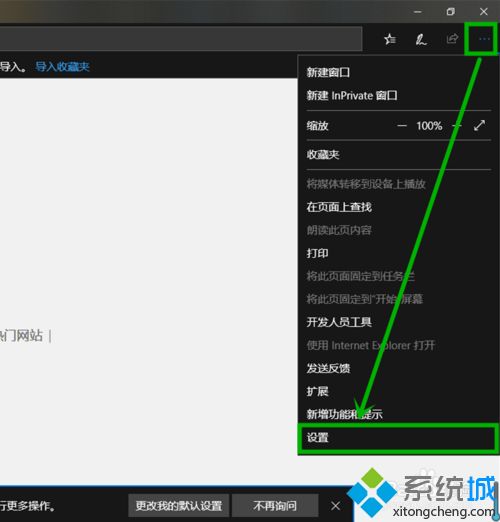
7、在设置窗口依次将【Microsoft edge打开方式】设置为【起始页】,【新标签页打开方式】设置为【空白页】,这样就完成了主页空白页的设置;
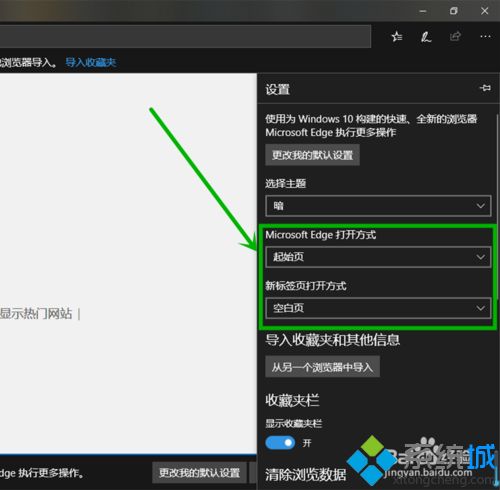
以上介绍的内容就是关于win10系统Edge浏览器主页被篡改的解决方法,不知道大家学会了没有,如果你也遇到了这样的问题的话可以参考一下小编的方法自己尝试操作,希望可以帮助大家解决问题,谢谢!!!!了解更多的教程资讯亲关注我们系统天地网站~~~~










 苏公网安备32032202000432
苏公网安备32032202000432